
現在地が取得できないときの10の対処方法(Android版)-かんたんガイド
こんにちは。Yahoo!カーナビのカスタマーサポートです。
Yahoo!カーナビをご利用のみなさまよりお問い合わせを多くいただくものから、順次noteで「かんたんガイド」をお届けしています。
今回は「現在地が取得できないときの10の対処方法(Android版)」です。
よくあるお問い合わせ:「現在地がいま居る場所からずれることがあります。正しい現在地にするにはどうしたらよいでしょうか。」
Yahoo!カーナビを利用する際に、現在地が正しく取得できていないと、正確なルート案内ができません。それでは困ってしまいますよね。
いくつかの原因で端末が持つ現在地が不正確になることがあります。
それらの事例や対処方法を紹介していきますね。思い当たるものから試してみてください。
1. 位置情報サービスがOFFになっている
端末の位置情報サービスがOFFになっている場合は、現在地を正しく測定できません。以下の手順でONに切り替えてください。
※機種やOSのバージョンによって、操作方法が異なります。詳細は各端末のマニュアルにてご確認ください。
アプリ一覧から「設定」をタップ。
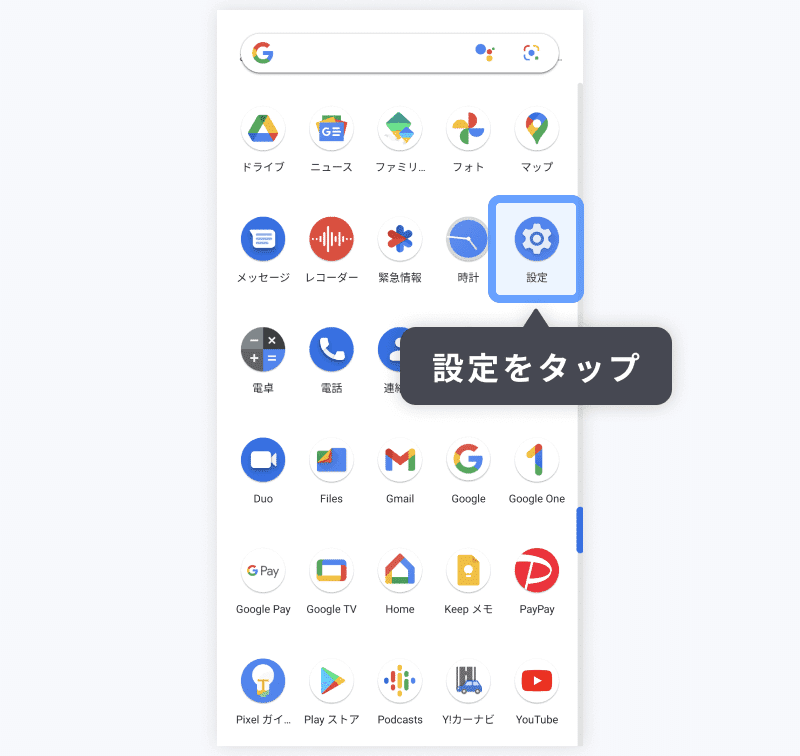
「位置情報」を選択して、「位置情報の使用」 をONに切り替え。
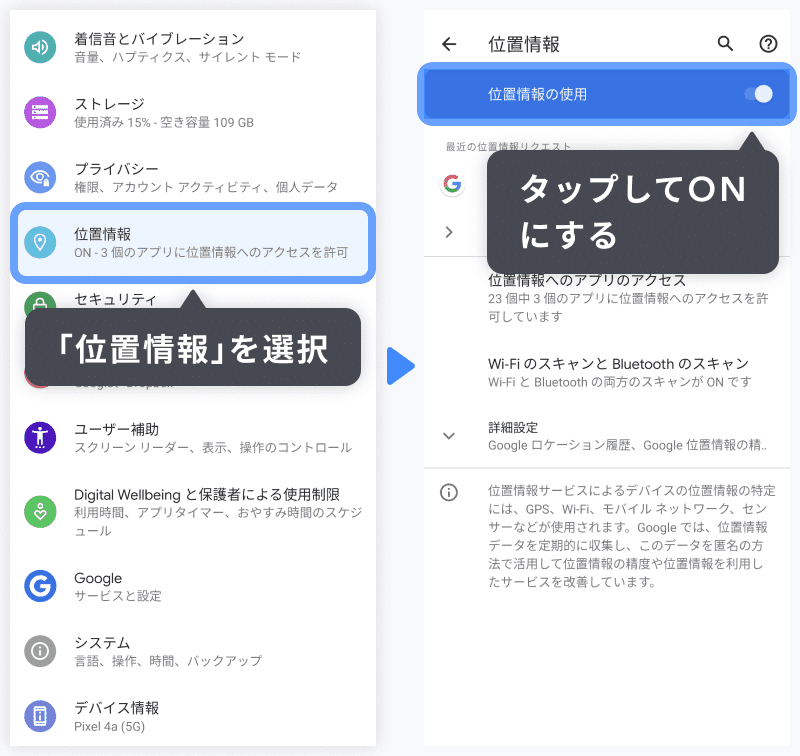
次に「Google位置情報の精度」を選択して、「Google位置情報の精度を改善」ONに切り替え。

つづいて、アプリの設定を確認します。
アプリ一覧から「設定」をタップ。

「位置情報」を選択し、「位置情報へのアプリのアクセス」を選択。

「Y!カーナビ」を選択し、「常に許可」を選択。
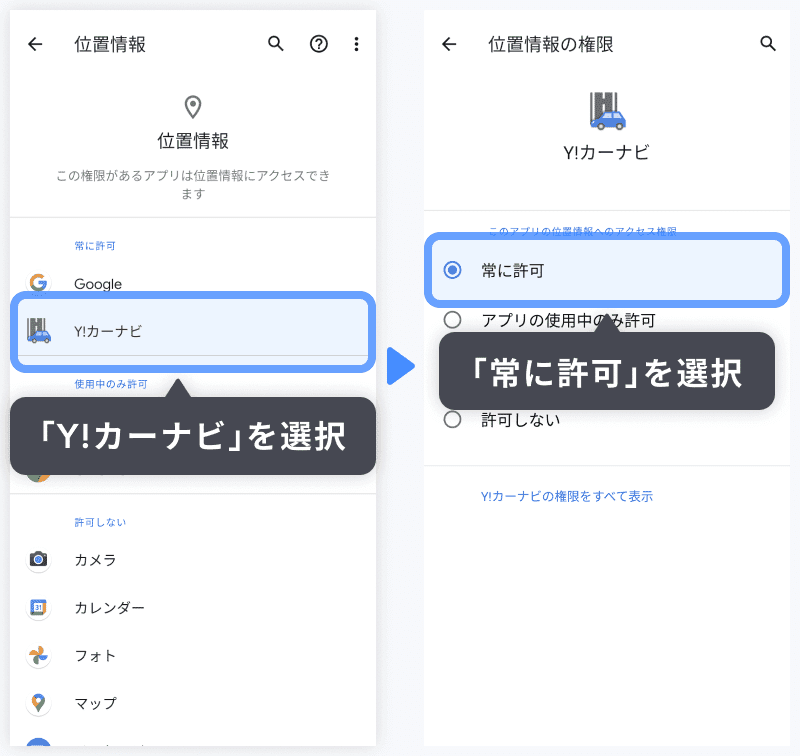
2.GPSを無効にするモード(節約モードなど)になっている
機種やメーカーによっては、節約モードを採用しています。節約モードをオンにしていると、位置情報の精度が低くなるため、現在地が正しく表示できない場合があります。
以下の手順でご確認ください。
※機種やOSのバージョンによって、操作方法が異なります。詳細は各端末のマニュアルにてご確認ください。
※節電アプリをインストールされている場合も、同様の事象が起こることがあります。
アプリ一覧から「設定」をタップし、「電池」を選択。
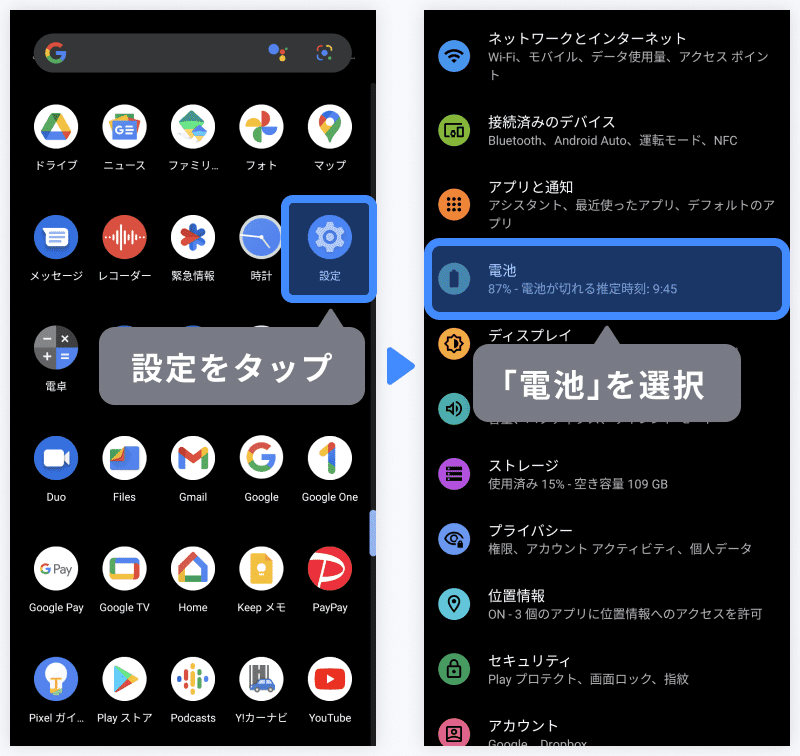
「バッテリーセーバー」の設定を確認します。
ONに設定されている場合は、「いますぐOFFにする」をタップ。

3.GPSの電波が届きにくい場所にいる
以下の場所にいる場合は、GPSの電波が届きにくい可能性があります。
しばらく走行して電波を受信できる場所に移動すると、自動的に現在地が修正されます。
・屋内や地下
・トンネルの中
・高架道路の下
・高層ビルの近く
・街路樹など樹木の近く
スマートフォンやタブレットは、以下の方法で、現在地を取得しています。
・GPS測位:複数のGPS衛星から位置を割り出します。遮蔽物などが支障にならなければ、数m~数十m程度の誤差です。
・Wi-Fi測位:Wi-Fiを利用しているアクセスポイントから、位置を割り出します。数十m~百m程度の誤差です。
・基地局測位:付近の携帯電話基地局から、位置を割り出します。数百m~数km程度の誤差です。
上記のうち、一つでも取得できると、地図上に現在地が表示されますが、一番精度の高いGPS測位ができない場合、正確な現在地が表示されません。
Yahoo!カーナビのご利用にはGPS測位が必要なため、GPS測位が可能な位置情報サービスモード(高精度など)を設定してご利用ください。
4.GPSを利用するアプリを使ったことがない(またはしばらく使っていない)
GPSが起動し現在地付近が表示されるまで、屋外の見晴らしの良い場所でしばらくお待ちください。GPSの起動には、数分以上かかる場合があります。
※アプリをインストールして初めて利用する際に、現在地が取得できるまでの間は「東京駅」を表示する場合があります。
5.Wi-Fi設定がOFFになっている
普段、Wi-Fiを使用している・いないにかかわらず、Wi-FiをONにすると、位置情報の取得の精度が向上します。以下の手順でONに設定してください。
※機種やOSのバージョンによって、操作方法が異なります。詳細は各端末のマニュアルにてご確認ください。
アプリ一覧から「設定」をタップして、「ネットワークとインターネット」を選択。「Wi-Fi」を「ON」に切り替え。

6.電子機器の周辺で使用している
カーオーディオシステムや、ETC車載機器、ドライブレコーダー、レーダー探知機など、車内にある電子機器の周辺は、GPS感度が悪くなる場合があります。
電子機器から離してお試しください。
7.車のフロントガラスに、GPS電波を通しにくいガラスが使用されている
熱線反射ガラスなど、車のフロントガラスにGPS電波を通しにくいガラスが使用されていると、GPS電波が正しく受信できない場合があります。
ガラスについては、カーディーラーにご確認ください。
8.端末ケースに、アルミなど金属製の素材が使用されている
アルミなど金属製の端末ケースを使用すると、GPSの受信に影響を及ぼすことがあります。
装着中に現在地が不安定だったり、移動しない場合は、ケースを外してお試しください。
9.マグネットで固定するスマホホルダーを使用している
マグネット式のスマホホルダーを使用すると、磁力のため端末の動作に影響が及ぶことがあります。そのため「吸盤式」「エアコン吹き出し口タイプ」などマグネット式以外を推奨します。
10.その他
一部のau端末にはプライバシーデータ設定があります。該当する端末をお持ちのかたは、「プライバシーデータ設定」の「位置情報」でYahoo!カーナビが「許可」になっているかご確認ください。
※機種やOSのバージョンによって、操作方法が異なります。詳細は各端末のマニュアルにてご確認ください。
上記を設定しても現在地が取得できない場合は、以下の対処法もお試しください。
・アプリを再インストールする
・ご利用の端末を再起動する
なお、走行開始前は現在地や方向が安定しない場合があります。公道での走行を開始することで安定しやすくなりますので、合わせてお試しいただければと思います。
いかがでしょうか。現在地は取得できましたか?
noteを通じてYahoo!カーナビをより便利に使っていただけるようになるとうれしいです。
ご意見・ご感想をお願いします
Yahoo!カーナビは、より安全な運転に貢献できるサービスを目指して機能を改善してまいります。
そのためには、みなさまからのご意見・ご要望が不可欠です。
下記のリンクよりお寄せください。
まだご利用いただいたことがない方は、この機会にぜひYahoo!カーナビをお試しください。
↓Yahoo!カーナビを使ってみましょう↓

・実際の交通ルールに従って運転してください。
・運転中の操作および画面注視は大変危険ですのでおやめください。
・必ず安全な場所に停止してから操作および画面を注視してください。
・記事の内容は公開時点での情報です。機能および画面デザイン、地図表示は最新状況と異なる場合があります。
